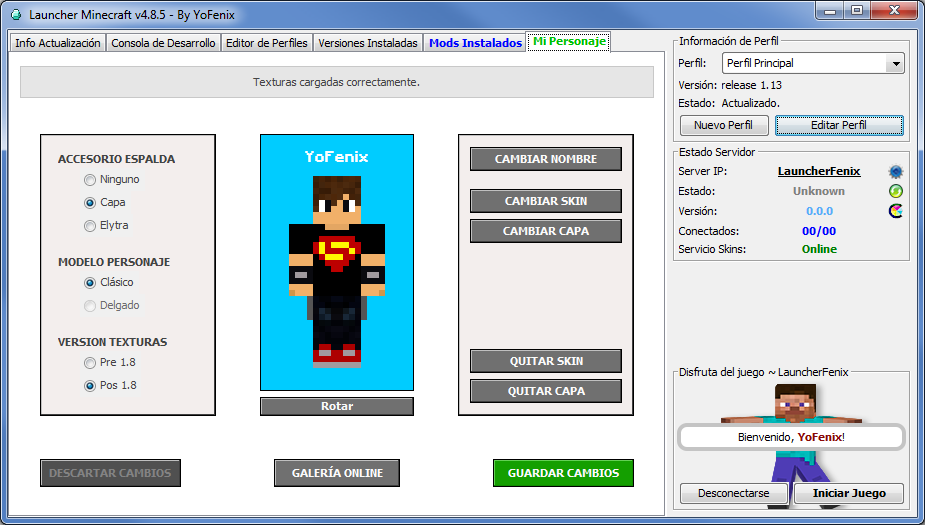
Después de 4 años con el mismo «Pre-Launcher», ya es necesario actualizarlo para solucionar algunas fallas y prevenir posibles complicaciones en el futuro. En esta publicación podrán encontrar los enlaces de descarga correspondientes a la nueva versión del PreLauncher, la versión 6 auto-actualizable.
El «Pre-Launcher», como lo hemos llamado, es la aplicación encargada de descargar y actualizar el launcher para mantenerlo siempre en la última versión publicada. Con esta aplicación no tienen que preocuparse por actualizar el launcher ya que este se encargará de dicho trabajo.
La última versión del launcher disponible al día de hoy es la versión 4.8.5 la cual incluye, entre otras características, las siguientes:
- Posee 3 tipos de acceso diferentes: Premium (Requiere cuenta premium) / LauncherFenix(Requiere una cuenta en la página del launcher) y No-Premium (No requiere cuenta).
- Compatible con todas las versiones del Minecraft, tanto las versiones estables (Releases) como las de prueba (Snapshots) y las versiones antiguas (Alphas, Betas).
- La versión seleccionada del Minecraft se descargará e instalará automáticamente al presionar el botón “Iniciar Juego”.
- Permite la creación de distintos perfiles con sus propias configuraciones y usuarios.
- Incluye opciones para indicar la versión de Java que se desea utilizar y los parámetros que se le enviarán al iniciar el juego («Argumentos JVM»).
- Instalar MinecraftForge es tan sencillo como marcar una casilla en las opciones del launcher. (Esta opción les permitirá instalar mods para el juego).
- Cuenta con una pestaña de noticias con la que podrán mantenerse al tanto de las modificaciones que se realizan sobre el launcher, una consola en la que podrán ver el proceso interno que realiza el launcher y los errores que surjan durante dicho proceso, un editor de perfiles desde donde podrán modificar o borrar los perfiles que tienen creados y un editor de versiones en donde verán las versiones del Minecraft que posee instaladas.
- Dispone de un panel dedicado a la instalación y manipulación de los Mods que se utilizarán en el juego. Este panel les permitirá instalar mods, quitarlos, activarlos y desactivarlos según lo necesiten. Incluso podrán crear varios perfiles y activar los mods que quieran en cada perfil.
- Dispone también de un panel con el que podrán personalizar su personaje colocándole una skin, una capa y una elytra personalizada. (Para usar esta opción deberán iniciar sesión en el launcher con su cuenta de esta página).
- Posee un pequeño panel llamado “Estado Servidor” en dónde podrán consultar el estado del servidor que deseen sin tener que iniciar el juego y también podrán ver el estado del servidor de skins que utiliza el launcher.
- Podrán descargar el launcher en dos formatos, el formato JAR, funcional en la mayoría de los sistemas operativos para PC y el formato EXE, exclusivo para el Sistema Operativo Windows.
- Y lo más importante para muchos, ES TOTALMENTE GRATIS! 😀
Links de descarga
Esta versión ya no se encuentra disponible para descargar.
Descarga la última versión haciendo Click Aquí

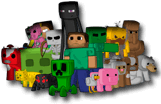
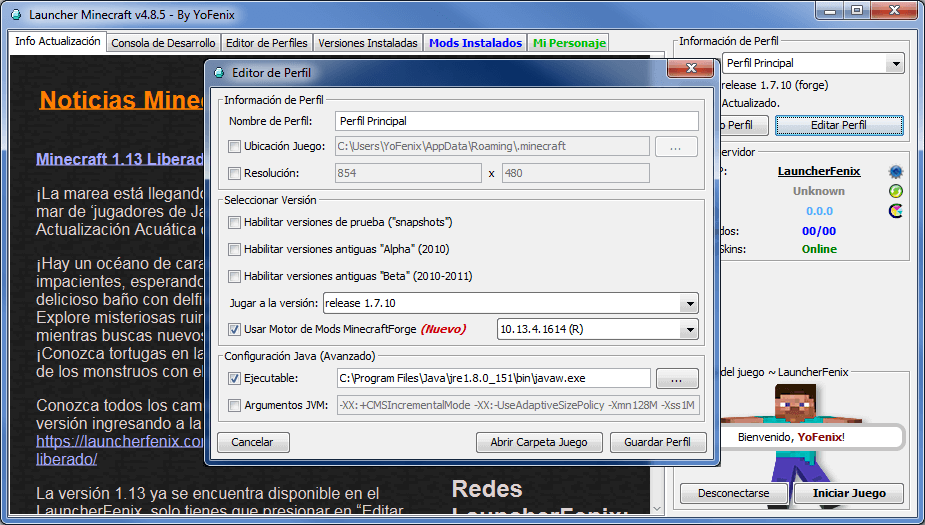
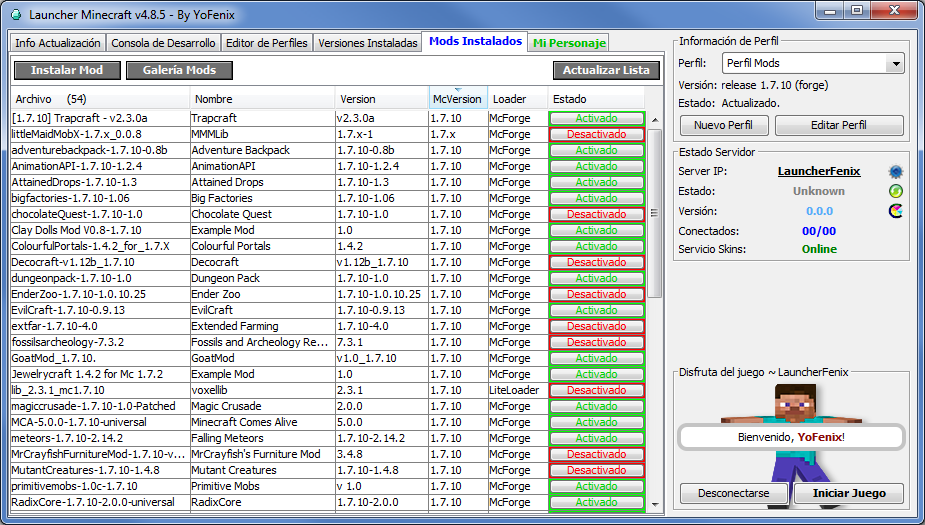
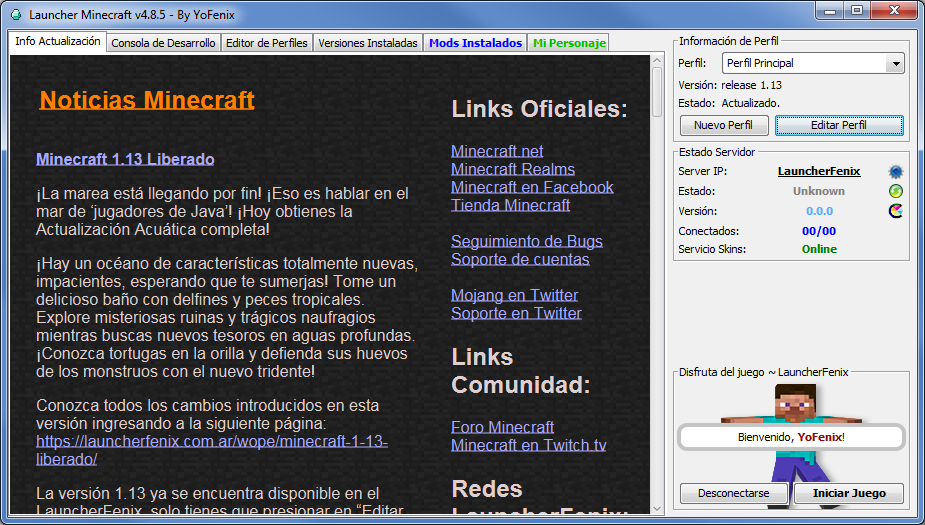

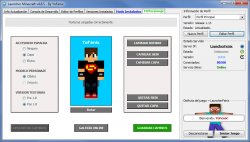
¿Cual es la diferencia entre la version «.jar» y «.exe»?
Para lo que yo se, los .jar son explícitamente para aplicaciones JAVA, y las de .exe de WINDOWS.
Las de .jar son versiones compatibles con windows 7 8 8.1 10 mac y Linux
y las .exe solo para windows
las .jar son compatibles con todos los sistemas operativos
disculpen me sale (exit code -1) que hago?
A mi me ha pasado, te sugiero algo, usa %appdata% y borras la carpeta .minecraft, luego instalas el launcher, si te sale de nuevo, obviamente es por la versión de JAVA amigo mio.
ami igual y como se descarga me dices porfa
estonces es si es recomendable descargar la verción que te idica la pagina.
ya ice las 2 cosas, mi pc dice que usa los 64 bits asi que descargue el java de 64 bist, despues de que pasaran horas de la descarga de la vercion del minecraft me salio lo mismo del error exit code -1, real mente no c que tengo y me esta dando un verdadero dolor de cabeza, necesito algo mas de informacion, yo descargue el java por la pagina oficial, no se que debo hacer
as click en la tecla windows + R y en el apartado de abrir escribe %appdata% y elimina la carpeta .minecraft y si te sale lo mismo vuelve a iniciar juego
pero tu sistema operativo necesita ser mínimo de 4 de ram o mas ami me corre el juego con 2 de ram pero no a todos les corre con 2 de ram
estos pasos se deben hacer con el Launcher Cerrado
estonces es si es recomendable descargar la verción que te idica la pagina.
Ayuda no me inicia el minecraft me sale esto
Cliente> Launched Version: 1.14.1
Cliente> LWJGL: 3.2.1 build 12
Cliente> OpenGL: NO CONTEXT
Cliente> GL Caps:
Cliente> Using VBOs: Yes
Cliente> Is Modded: Probably not. Jar signature remains and client brand is untouched.
Cliente> Type: Client (map_client.txt)
Cliente> Resource Packs:
Cliente> Current Language: ~~ERROR~~ NullPointerException: null
Cliente> CPU:
Cliente> #@!@# Game crashed! Crash report saved to: #@!@# C:\Users\Paola Diaz\AppData\Roaming\.minecraft\crash-reports\crash-2019-06-01_23.58.51-client.txt
Cliente> Java HotSpot(TM) 64-Bit Server VM warning: Using incremental CMS is deprecated and will likely be removed in a future release
El juego termino de forma incorrecta (exit code -1)
Informe de error detectado en: C:\Users\Paola Diaz\AppData\Roaming\.minecraft\crash-reports\crash-2019-06-01_23.58.51-client.txt
Borrando C:\Users\Paola Diaz\AppData\Roaming\.minecraft\versions\1.14.1\1.14.1-natives-454051670074921
Los archivos nativos serán removidos una vez que cierre el launcher
Alguien me puede ayudar?
no me deja descargar LauncherFenixV6.exe
Quiero instalar el Optifine para el Minecraft pero dice que no lo reconoce
hola!!! una pregunta ¿¿alguien sabe porque no me deja activar el motor de mods en la version 1.14??
Hola buenos días/tarde, para aquellos que no les corre el minecraft por algún error (como el exit code 255 ; 1 , etc) en la versión 1.14 en adelante, les traigo unas posibles soluciones para esos errores.
Bueno creo que hay 2 posibles soluciones que son:
1. Tienes que ir probando versión por versión hasta llegar a la 1.14, y comprobar si funciona, ademas de ir probando con bajarles los gráficos al minecraft.
2. Ir al apartado de «Editar Perfil» en el launcher, y clickar la opción Ejecutable en el apartado «Configuración Java (Avanzado)», después de clickar en esa opción hay que asegurarse que tenga un tick en la casilla, hecho eso vamos a los 3 puntitos en el lado derecho de este, esto nos llevara a nuestra carpeta llamada (en mi caso) «Archivos de programa (x86)», allí debería de aparecer una carpeta llamada Java, la clickamos y nos aparecerán todas las versiones de java que fueron instaladas anteriormente, clickamos en la ultima versión que se instalo (en mi caso jre1.8.0_211), buscamos una carpeta llamada bin. y después buscamos un archivo denominado como Java.exe, y listo, de esa forma el launcher debería tomar ese archivo java como el necesario para empezar a correr normalmente el minecraft.
Bueno, espero que les sirva aunque sea un poco este comentario, y si no les funciona con eso, tratare de buscar mas formas de solucionar los crasheos y problemas con el minecraft y las publicare aquí en los comentarios. Adiós Y Gracias
Me sirvio la solucion, ounque no necesaria mente debe ser la version mas reciente, yo tengo jre 10 y no me lo corria pero lo cambie al jre 8 y me lo arranco de volada, gracias por tu informacion y espero esto tambien sirva para otros miembros de esta pagina.
Cabe mencionar que tengo el sistema operativo Linux, que seria esta direccion /usr/lib/jvm/java-8-jre/jre/bin/java
Hola. He intentado activar el motor de mods pero por alguna razon la casilla esta bloqueada. Alguien sabe algo sobre esto?
Amigo, ya se lo que sucede. Los mods van por versiones. Si activas un mod de la 1.11 y tienes activada la 1.14, entonces no te deja poner mods. Tienes que retroceder en la version @Nacho_164